Установка плагина для работыс порталом государственных услуг Поддерживаемые браузеры: Internet Explorer версии 8.0 и выше; Safari версии 12 и выше;
Руководство
Для подключения компоненты в Мозиллу Фаерфокс нужно установить на компьютер официальное ПО с сайта портала государственных услуг. Для вашего удобства размещаем пошаговый алгоритм:
- Посетите страницу загрузки https://ds-plugin.gosuslugi.ru/plugin/upload/.
- Отыщите на ней ссылку на файл IFCPlugin-x64.msi и загрузите его.
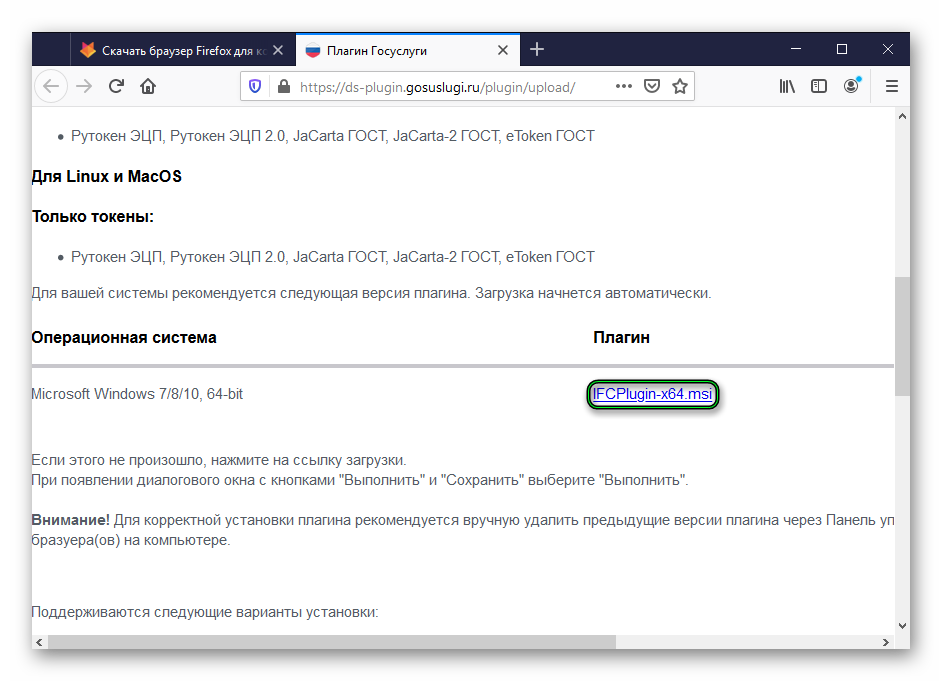
- Затем откройте его.
- Закройте все браузеры, работающие на компьютере.
- В окошке инсталляции нажмите на кнопку «Далее», когда закончится первоначальная проверка системы (около 30 секунд).
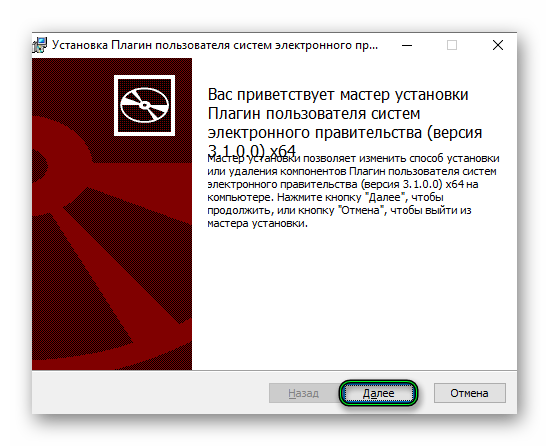
- После этого – кликните по «Установить».
- И для завершения процедуры – на «Готово».
Переходим к первичной настройке расширения Госуслуги для Mozilla Firefox:
- Заново запустите браузер на компьютере.
- Кликните по кнопке вызова меню, отмеченной желтым восклицательным знаком.
- В открывшемся списке нажмите на самый верхний пункт (он будет выделен).
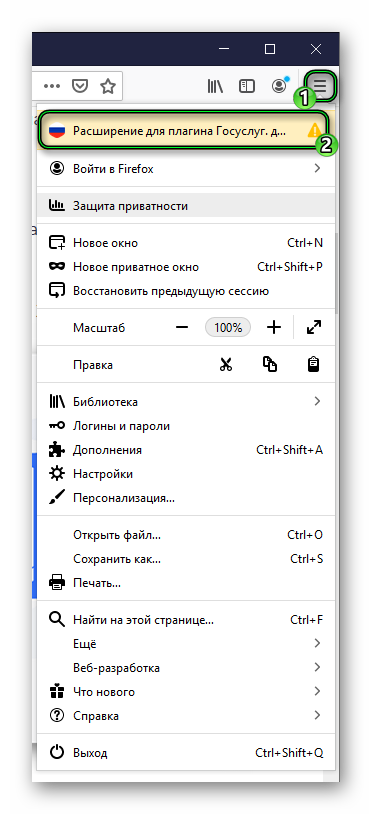
- И в новом окошке подтвердите включение.
Для работы с электронными подписями нужно дополнительно установить КриптоПро ЭЦП. Детальная инструкция изложена здесь.
Решение
Если у вас по каким-либо причинам не работает плагин госуслуг в Firefox, то сначала проделайте все предложенные выше шаги, а затем выполните следующее:
- Нажмите в окошке браузера комбинацию Ctrl + Shift + A, чтобы вызвать страницу «Управление дополнениями».
- Перейдите в раздел «Расширения».
- Найдите соответствующий элемент в общем списке.
- Отключите его, если он работает, кликнув по активному ползунку.
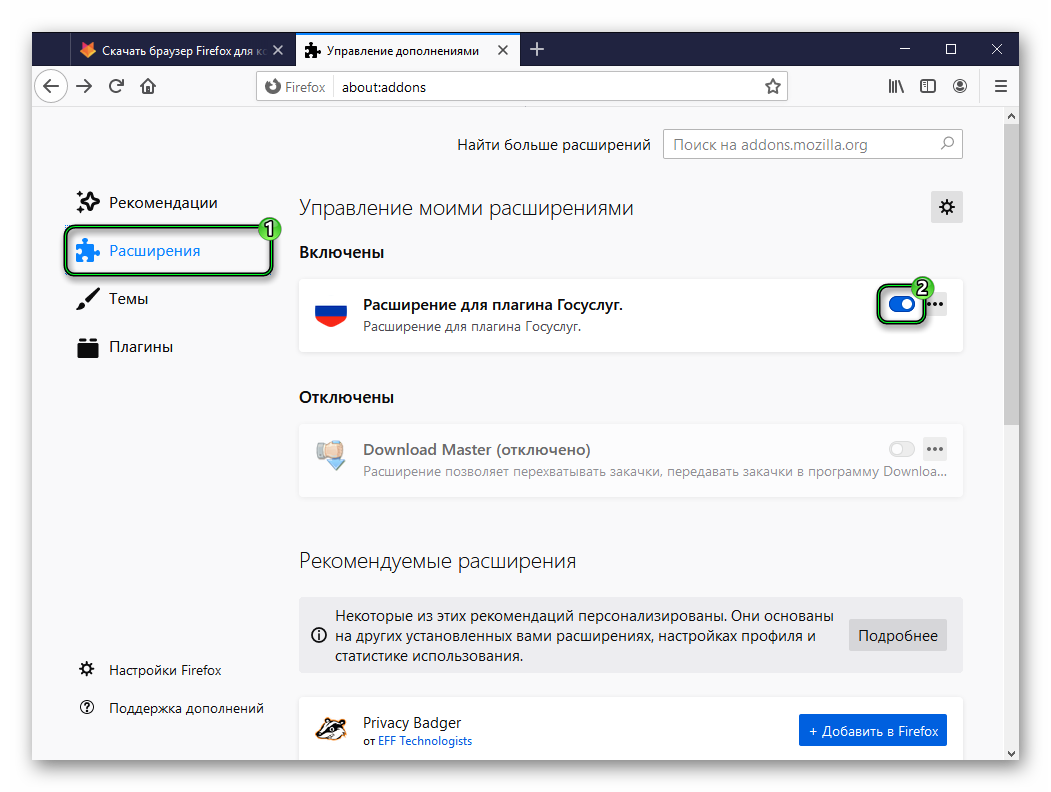
- А затем заново включите его.
- Перезапустите «Огненную лисицу».
Источник: http://firefx.ru/plugins/plagin-gosuslugi-dlya-firefox
Установка плагина для работы
с порталом государственных услуг
Поддерживаемые браузеры:
- Internet Explorer версии 8.0 и выше;
- Safari версии 12 и выше;
- Mozilla Firefox версии 59.0 и выше;
- Google Chrome версии 29.0 и выше;
- Спутник версии 4.0.0 и выше (только для Windows);
Список криптопровайдеров и токенов, с которыми умеет работать плагин:
Для Windows
Криптопровайдеры:
- КриптоПро CSP,ViPNet CSP, Signal-COM CSP, ЛИССИ-CSP
Токены:
- Рутокен ЭЦП, Рутокен ЭЦП 2.0, JaCarta ГОСТ, JaCarta-2 ГОСТ, eToken ГОСТ
Для Linux и MacOS
Только токены:
- Рутокен ЭЦП, Рутокен ЭЦП 2.0, JaCarta ГОСТ, JaCarta-2 ГОСТ, eToken ГОСТ
Для вашей системы рекомендуется следующая версия плагина. Загрузка начнется автоматически.
| Операционная система | Плагин | Версия |
| Microsoft Windows 7/8/10, 32-bit | 3.1.1.0 |
Если этого не произошло, нажмите на ссылку загрузки.
При появлении диалогового окна с кнопками «Выполнить» и «Сохранить» выберите «Выполнить».
Внимание! Для корректной установки плагина рекомендуется вручную удалить предыдущие версии плагина через Панель управления, предварительно закрыв все окна бразуера(ов) на компьютере.
Для следующих браузеров необходимо вручную установить расширение для работы с Плагином Госуслуг: Спутник, Mozilla Firefox
Поддерживаются следующие варианты установки:
Источник
Источник: http://allomart.ru/nastroyka-mozilla-dlya-gosuslug/
Плагин для портала Госуслуги: пошаговый процесс установки

Сегодня многие граждане РФ являются активными пользователями платформы Госуслуги. Она позволяет оперативно получать необходимую информацию, решать разные вопросы, получать от государственных и муниципальных учреждений помощь. Кроме того, данный портал имеет достаточно обширную информацию базу, содержащую сведения о функционирующий в стране учреждениях и организациях. В то же время для полноценного использования функционала требуется установка плагина Госуслуг. Это специальная программа, которую следует установить на веб-устройство и запустить.
Источник: http://siblimo.ru/kak-ustanovit-plagin-dlya-raboty-s-portalom-gosudarstvennykh-uslug/
Установка браузера chromium
Для использования электронной подписи в браузере необходимо установить браузер chromium, выполнив команду:
для РЕД ОС версии 7.1 или 7.2:
# yum install chromium
В РЕД ОС версии 7.3 и старше браузер chromium установлен по умолчанию.
Источник: http://redos.red-soft.ru/base/arm/arm-other/install-chromium-tls/
Преимущества плагина
Установка этого расширения позволяет:
При этом, осуществляя установку плагина, необходимо обратить внимание на то, чтобы это была не устаревшая версия, а актуальная. Дело в том, что установка старой версии на компьютер может иметь такие негативные последствия:
Источник: http://siblimo.ru/kak-ustanovit-plagin-dlya-raboty-s-portalom-gosudarstvennykh-uslug/
Mozilla Firefox не видит дополнения
При попытке подтверждения личности на сайте Госуслуг, столкнулся с проблемой, что их плагин IFCPlugin ничего не делает, кроме как устанавливается в систему. А должен помимо себя, установить плагины в браузеры, однако никаких плагинов в дополнениях Mozilla Firefox я не увидел.
В итоге, оказалось, что Mozilla Firefox отключила поддержку NPAPI (англ. Netscape Plugin Application Programming Interface) начиная с 52 версии. Из за этого в браузере отключается добрая часть плагинов, которая в большинстве своем относится к Java, Silverlight, Unity. Но это коснулось и наших ленивых программистов, которые не могут сделать нормальные плагины для работы с КриптоПРО.
Как итог, в плагинах нельзя найти заветный Crypto Interface Plugin. Для решения необходимо сделать финт ушами и может привести к неработоспособности браузера, но у меня все прекрасно заработало.
Для включения NPAPI необходимо зайти в дополнительные настройки браузера, для этого в адресной строке необходимо ввести about:config и принять «правила игры».

Далее нам необходимо нажать правой кнопкой мыши в любом месте и создать новый логический ключ plugin.load_flash_only со значением false

На этом все. Закрываем вкладку, перезапускаем браузер, заходим в Дополнения -> Плагины и видим необходимые нам плагины. Радуемся.
Внимание! Начиная с Mozilla Firefox 53, поддержка NPAPI отключена полностью, без возможности восстановления. Для возвращения рабочего состояния необходимо либо скачать версию Mozilla Firefox 52 ESR, либо найти старый установщик и запретить ей обновляться.
Если по ссылке уже нет нужной версии Firefox:
Источник
Источник: http://allomart.ru/nastroyka-mozilla-dlya-gosuslug/
Плагин Госуслуги для Firefox
Плагин Госуслуги для Firefox используется при работе с одноименным порталом, предоставляющим жителям России доступ к множеству государственных услуг в режиме Онлайн. Он удобен тем, что позволяет подключать электронные подписи на смежных ресурсах. Разберемся с установкой описываемого дополнения, а также с решением возможных проблем, который время от времени возникают у пользователей.
Источник: http://allomart.ru/nastroyka-mozilla-dlya-gosuslug/
Где взять Яндекс Браузер?
Скачать Браузер можно с официальной страницы разработчика: https://browser.yandex.ru/
Процесс скачивания и установки описывать не будем, он достаточно прост и понятен.
Источник: http://siblimo.ru/kak-ustanovit-plagin-dlya-raboty-s-portalom-gosudarstvennykh-uslug/
Плагин Госуслуги с ЭЦП: скачай и работай не выходя из дома
Плагин Госуслуги — специальный программный код, предназначенный для расширения функциональности приложения. В данном случае речь идет о внесении изменений в браузер для использования электронной цифровой подписи. Ниже рассмотрим, какие возможности предоставляет утилита, где ее скачать и как установить. Разберем тонкости применения утилиты и ее альтернативы.
Источник: http://allomart.ru/nastroyka-mozilla-dlya-gosuslug/
Неполадки при работе с ЭП
Бывают ситуации, когда загрузка плагина прошла успешно, все параметры браузера проверены и верны, но электронная подпись не видна.
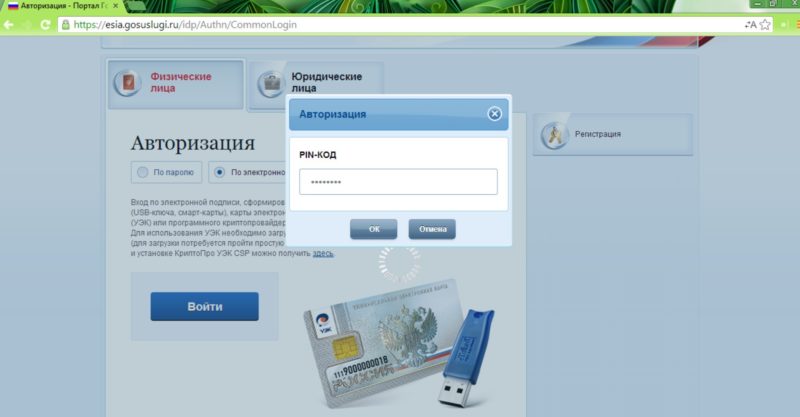
Причин неполадок может быть несколько.
Сначала необходимо проверить подпись на старой версии сайта. Если она действительна, то будет доступна на предыдущей странице. Если проблемы в браузере, то нужно проверить все технические параметры. Если они не соответствуют нормам – переделать. После корректировки следует обновить браузер или переустановить новую версию.
В случае возникновения неполадок с конкретным поисковиком. Можно попробовать получить доступ с другого – если не работает «Хром», то можно загрузить плагин госуслуг для «Яндекс.Браузера».
Источник: http://revclub.ru/rasshirenie-dlja-plagina-gosuslug-mozilla/
Красноярская краевая
государственная экспертиза
(391) 200-80-25
ПН-ЧТ с 9.00 до 18.00, ПТ с 9.00 до 17.00 (обед 13.00-14.00)
встречи с экспертами осуществляются по предварительной записи ВТ-ЧТ с 14.00 до 17.00
общение заявителей и проектировщиков с экспертами по телефону возможно после обеда в рабочие дни,
кроме пятницы и предпраздничных дней

Источник: http://siblimo.ru/kak-ustanovit-plagin-dlya-raboty-s-portalom-gosudarstvennykh-uslug/




